Все способы:
Для корректной работы видеокарты от пользователя предварительно требуется скачать и установить подходящую версию драйверов. Относится это и к модели AMD Radeon HD 7850, о которой мы хотим поговорить в рамках сегодняшней статьи. Если вы являетесь владельцем этого графического адаптера и желаете найти оптимальный способ получения программного обеспечения для него, настоятельно рекомендуем изучить представленные далее инструкции, чтобы определиться с выбором.
Загружаем и устанавливаем драйверы для AMD Radeon HD 7850
Мы сразу отбросим вариант с использованием идущего в комплекте диска, поскольку сейчас многие компьютеры попросту не оснащаются приводами, позволяющими считывать соответствующие накопители. К тому же даже самый начинающий юзер без каких-либо подсказок поймет, как вставить CD в дисковод и запустить оттуда программу инсталляции. Сразу перейдем к рассмотрению альтернатив, а некоторые из них даже являются лучше упомянутого только что варианта.
Способ 1: AMD Catalyst Software Suite
Сначала затронем тему официального сайта, поскольку именно там в первую очередь и появляются все наиболее свежие версии драйверов, которые предварительно проверяются на работоспособность и корректное выполнение своих основных функций. Для осуществления поставленной цели вам понадобится только браузер и активное подключение к сети.
- Перейдите на официальный сайт AMD любым удобным методом, например, кликнув по расположенной выше ссылке или набрав запрос в поисковике. На странице вас интересует раздел с поддержкой, где модель AMD Radeon HD 7850 можно отыскать через таблицу или введя запрос в строке поиска.
- После выбора убедитесь в его правильности, чтобы случайно не скачать ПО для другого продукта, а затем нажмите на «Отправить».
- Вы будете перемещены на страницу с выбором версии и разрядности операционной системы. Отыщите соответствующий пункт и нажмите на значок в виде плюса, чтобы развернуть все доступные загрузки.
- Первая же ссылка является последней актуальной версией программного обеспечения для указанной модели. Начните загрузку инсталлятора, кликнув по специально отведенной кнопке справа от строки с названием.
- Файл будет иметь формат EXE, а это значит, что после завершения загрузки от вас требуется только запустить его.
- Подтвердите начало распаковки, кликнув на «Install». Изменять расположение файлов не рекомендуется, чтобы далее не возникло конфликтов при самой инсталляции ПО.
- Процесс распаковки не займет много времени, но окно не закрывайте, поскольку в таком случае прогресс будет сброшен.
- Процедура извлечения файлов всегда проходит успешно, а после этого появляется приветственное окно установки программы. Здесь выберите удобный язык интерфейса и перемещайтесь далее.
- Теперь следует указать один из типов инсталляции, отметив нужный пункт галочкой. Если вы хотите сразу же установить все программные компоненты, отвечающие за работу с имеющимся оборудованием, выберите вариант «Быстрая». При желании ручного регулирования добавляемых пакетов отметьте маркером «Пользовательское».
- Следующий этап заключается в анализе подключенных к компьютеру компонентов. Этот процесс пройдет в автоматическом режиме, а затем произойдет переход к следующему шагу.
- Если вы предварительно выбрали второй вариант инсталляции, можете отметить маркером компоненты, которые желаете установить вместе с основным драйвером. Внизу в окне имеется небольшое описание каждого из них, поэтому ничего не помешает быстро ознакомиться с непонятными инструментами.
- После нажатия на кнопку «Далее» откроется окно с лицензионным соглашением. Прочтите этот текст и примите его, чтобы запустить установку драйвера.
- Сразу же после этого начнется инсталляция. Когда она проходит успешно, появляется соответствующее уведомление.

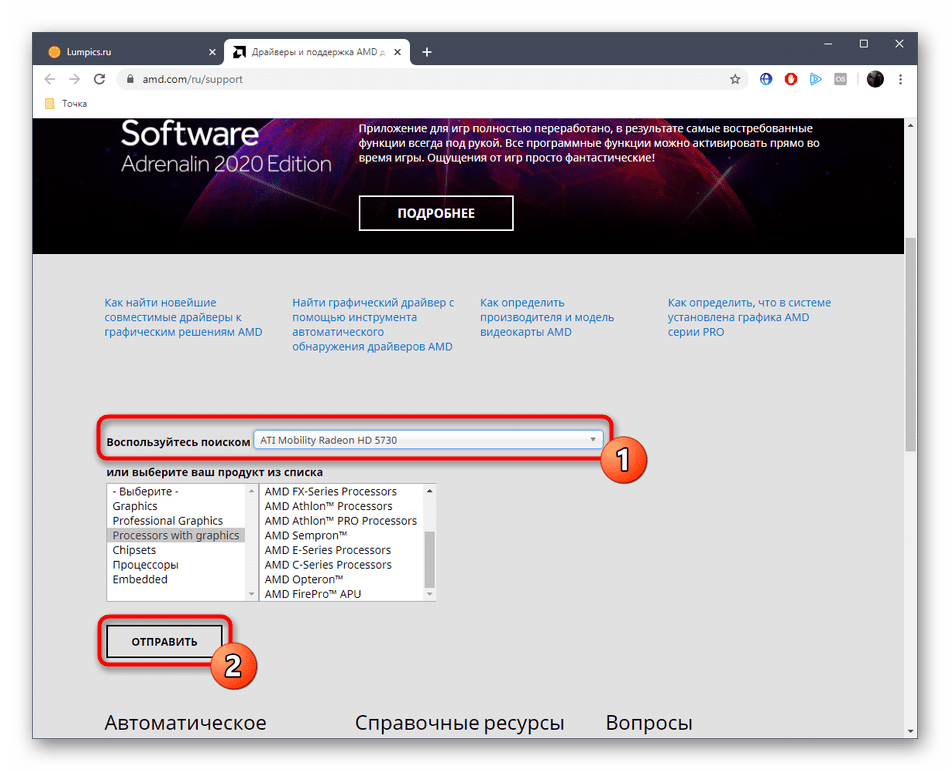


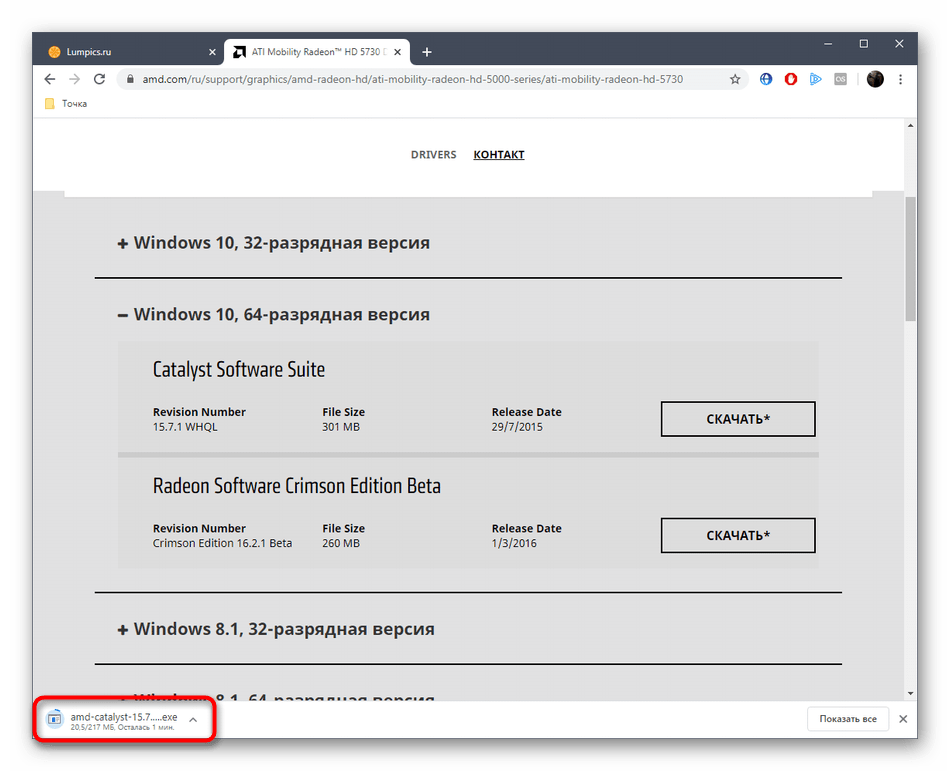
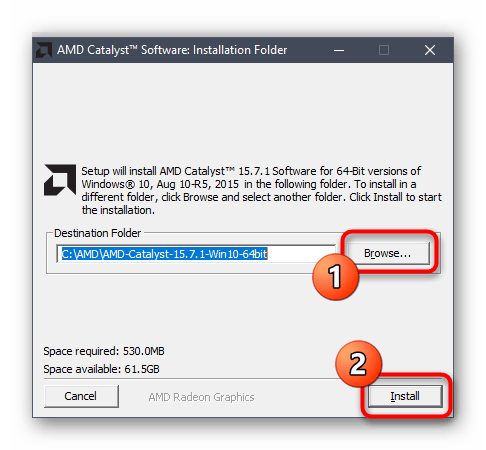







На этом операция установки драйверов для AMD Radeon HD 7850 считается полностью завершенной. Теперь, если все процессы в Windows завершены, а важные документы сохранены, можно перезагрузить сеанс, чтобы все изменения вступили в силу и новые драйверы начали работать исправно.
Способ 2: AMD Radeon Software Adrenalin
Если после прочтения предыдущих инструкций вы поняли, что указанный метод точно не подходит из-за своей сложности, советуем обратить внимание на более современную фирменную утилиту от AMD, которая позволяет в автоматическом режиме установить все необходимые драйверы. Для этого вам не нужно совершать много действий на официальном сайте.
- Достаточно будет перейти по указанной в первом способе ссылке на страницу поддержки, где опуститесь вниз страницы и нажмите по кнопке «Загрузить сейчас».
- Начнется загрузка EXE-объекта. По окончании этой операции запустить его можно прямо через меню «Загрузки» в браузере или папку, куда сам файл был сохранен.
- Выберите удобное расположение утилиты, а затем щелкните по кнопке «Install».
- Откроется новое окно Adrenalin. Дождитесь завершения конфигурации системы и следуйте отобразившимся на экране инструкциям, чтобы успешно выполнить инсталляцию подходящей версии драйвера.

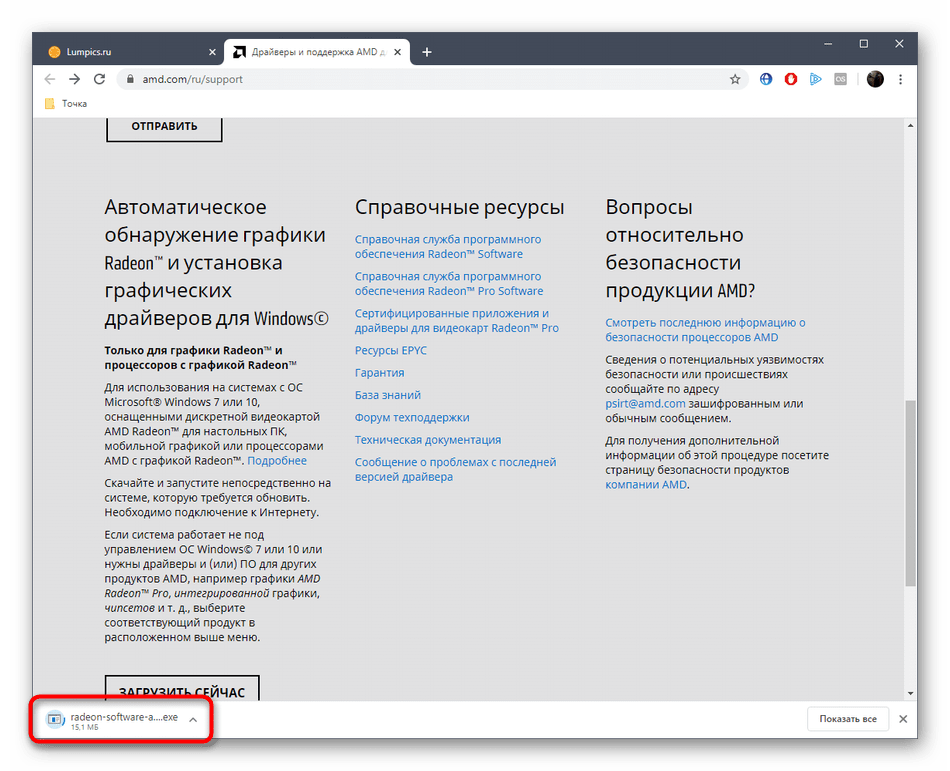


Читайте также: Установка драйверов через AMD Radeon Software Adrenalin Edition
После этого запускать рассмотренную утилиту можно в любой момент, чтобы выполнить поиск обновлений для ПО. Это будет особенно полезно тем юзерам, кто заинтересован в постоянном использовании только последних версий драйверов для своего оборудования.
Способ 3: Инструменты для инсталляции драйверов
В этом методе речь пойдет о сторонних решениях, разработчики которых решили упростить жизнь обычным юзерам, позволяя устанавливать и обновлять драйверы для всех комплектующих и периферийных устройств в автоматическом режиме, используя локальное хранилище или фирменные онлайн-хранилища. Если вам нужно, чтобы помимо ПО для AMD Radeon HD 7850 были найдены и другие обновления, или же просто нет желания выполнять все действия вручную, стоит обратить внимание на эти решения. Одним из ярких представителей подобного софта можно считать DriverPack Solution. На нашем сайте имеется отдельное руководство, из которого можно узнать о принципах взаимодействия с данным обеспечением.

Читайте также: Установка драйверов через DriverPack Solution
Однако DriverPack — далеко не единственный инструмент, позволяющий справиться с поставленной задачей. На просторах интернета существует еще огромное количество бесплатных и платных альтернатив, работающих по разным алгоритмам и предоставляющих уникальные функции. Детальный обзор на самые популярные из них ищите в другом материале от нашего автора далее.
Читайте также: Программы для установки драйверов
Способ 4: Уникальный идентификатор видеокарты
Предпоследний вариант, о котором мы хотим поговорить сегодня, не является особо популярным, поскольку от пользователя требуется вручную определять уникальный идентификатор AMD Radeon HD 7850 и через него на специальных сайтах искать совместимые драйверы. Однако при правильном выполнении всех действий шанс отыскать подходящую версию ПО близится к ста процентам. Мы поможем вам в этом, предоставив ID рассматриваемой видеокарты.
PCI\VEN_1002&DEV_6819

После этого остается только выполнить поиск по идентификатору на одном из существующих сайтов. Это тоже не будет так сложно, ведь на нашем сайте присутствует отдельная инструкция по этой теме, ознакомиться с которой можно, кликнув по следующей ссылке.
Подробнее: Как найти драйвер по ID
Способ 5: Штатные средства Windows
Некоторые пользователи просто не желают использовать официальные средства или сторонние программы для скачивания драйверов. В таком случае остается только один доступный вариант — использование встроенного в Windows средства. Оно располагается в «Диспетчере устройств» и отвечает за поиск файлов на официальных серверах Microsoft, поэтому эффективность метода не гарантируется. Однако при этом ничего скачивать или производить сложных манипуляций не нужно, поэтому можно и попробовать данный вариант.

Подробнее: Установка драйвера стандартными средствами Windows
Это была вся информация, которую мы хотели рассказать о доступных способах скачивания драйверов для AMD Radeon HD 7850. Вам остается только отыскать оптимальный и точно следовать инструкциям, чтобы весь процесс прошел без возникновения каких-либо трудностей.
 Наша группа в TelegramПолезные советы и помощь
Наша группа в TelegramПолезные советы и помощь
 lumpics.ru
lumpics.ru



Задайте вопрос или оставьте свое мнение